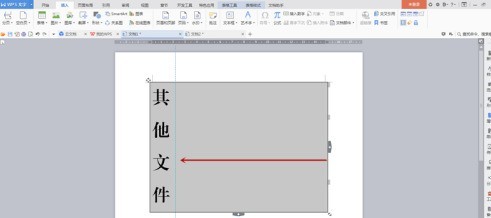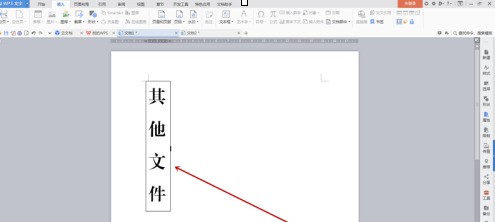困扰于创建方正小标宋简体文件标签的难题?php小编小新为您带来详细的解决方案。本文将深入探究方正小标宋简体字体制作文件标签的方法论,逐步引导您排除困扰,轻松制作专业的文件标签。
首先在空白文档中应用方正小标简体宋输入标签内容,调整好字体大小,然后将光标依次移动到每两个字中间按回车键,这样把文字敲成了竖排。
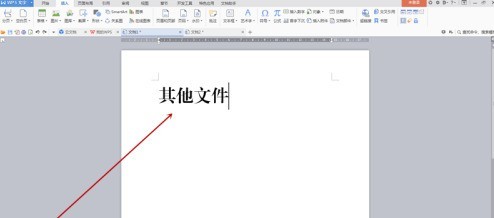
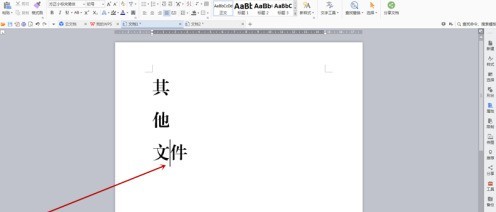
全选竖排文字,点击工具栏【插入】选项卡中的【表格】下拉菜单按钮,在弹出的菜单中选择【文本转换成表格】。
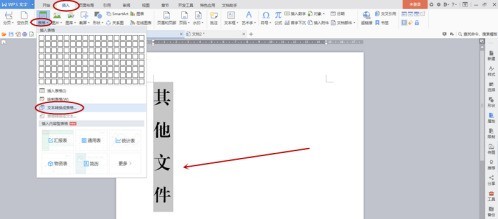
弹出对话框后,不用进行更改设置,点击确定按钮关闭对话框,可以看到下图2的效果。
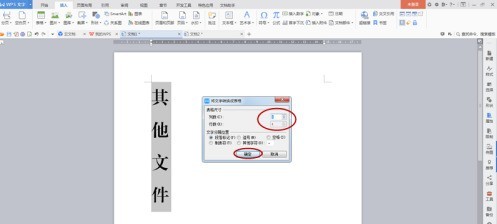
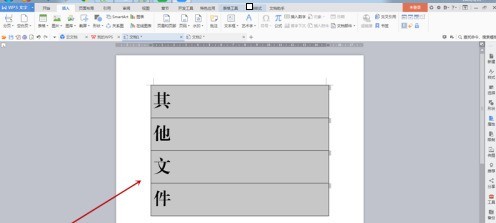
右键点击选区弹出菜单后选择【边框和底纹】。
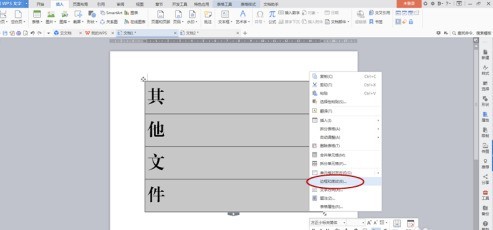
弹出对话框后,用鼠标点击下图1中红色箭头所指的中线边框,当中线消失的时候点击确定按钮关闭对话框,这时表格中线全部消失了,只剩下一个大边框。

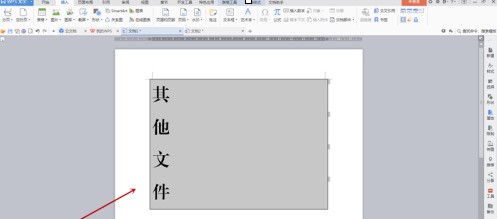
鼠标移动到右边框上,当出现带箭头的双线时按住鼠标向左移动到合适位置,松开鼠标后点击空白位置,这时方正小标简体宋字体的文件标签就制作完成了。